想象一下,当你把笔记本电脑连接到外接显示器上,你的工作效率会大大提高,不再需要担心屏幕空间不足的问题。那么,如何实现笔记本电脑与外接显示器的连接呢?本文将向你介绍这方面的知识,让你轻松掌握如何扩展你的工作空间。
在了解如何连接笔记本电脑与外接显示器之前,我们先来了解一下外接显示器的概念。外接显示器指的是可以与笔记本电脑相连的电视、投影仪、显示器等设备,通过不同的连接方式,实现电脑与显示器的互联。
连接方式主要有以下几种:
HDMI连接:HDMI是一种高清多媒体接口,通过它可以将笔记本电脑连接到外接显示器上。这种连接方式支持音频和视频传输,并且传输质量较高。
VGA连接:VGA是一种较早的电脑接口,通过将笔记本电脑的VGA接口与外接显示器的VGA接口相连,可以实现电脑与显示器的互联。但需要注意的是,这种连接方式只传输图像信号,无法传输音频信号。
DP连接:DP是一种高清数字接口,通过它也可以将笔记本电脑连接到外接显示器上。这种连接方式支持音频和视频传输,并且在传输过程中可以保持更高的分辨率。
了解了不同的连接方式之后,接下来我们来看看如何具体操作。首先,你需要根据外接显示器的接口类型选择相应的连接线缆。然后,将连接线缆的一端连接到笔记本电脑上,另一端连接到外接显示器上。连接好之后,你需要在笔记本电脑上安装相应的驱动程序,以便让系统识别出外接显示器。
在安装好驱动程序后,你就可以根据自己的需要对界面进行设置了。在Windows系统中,你可以通过“显示设置”来调整外接显示器的分辨率、刷新率等参数。而在Mac系统中,则可以通过系统的“偏好设置”来进行相关设置。
除了设置界面之外,你还需要进行输入输出管理。简单来说,你需要确定笔记本电脑和外接显示器之间的信号传输方向。例如,你可以将外接显示器设置为笔记本电脑的扩展屏幕,这样你就可以在两个屏幕之间自由切换。
在连接和使用外接显示器时,有几个需要注意的事项。首先,你需要确保电源适配器的功率足够,以免影响显示器的正常显示。其次,在选择分辨率时,要确保外接显示器的分辨率与笔记本电脑相匹配,以免出现无法正常显示的情况。此外,长时间使用外接显示器时,要注意保护眼睛,适当休息。
总的来说,将笔记本电脑连接到外接显示器可以有效地提高你的工作效率和视觉体验。通过本文的介绍,相信你已经对如何连接和设置外接显示器有了基本的了解。如果你想了解更多相关内容,可以关注我们的后续文章。让我们一起探索如何更好地利用外接显示器,提高我们的工作效率和生活质量!